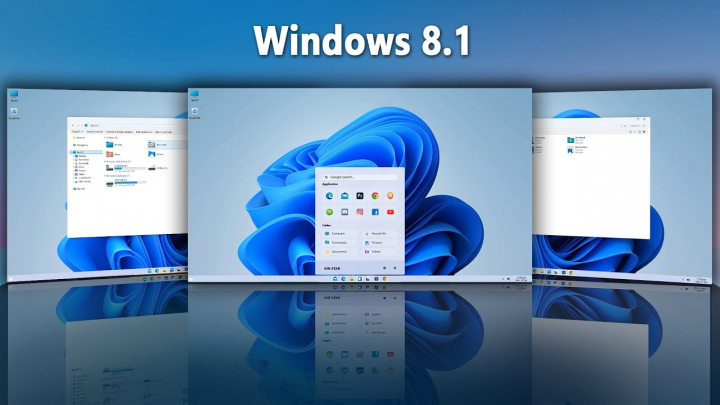Từ ngày 10/1/2023, Microsoft sẽ ngừng hoàn toàn việc cung cấp các bản cập nhật và bản vá cho Windows 8.1. Do đó, dù là cá nhân hay doanh nghiệp, người dùng đều buộc phải nâng cấp lên Windows 10 hoặc Windows 11 càng sớm càng tốt để sử dụng dịch vụ đầy đủ và an toàn từ Microsoft.
Về cơ bản, hầu hết các dòng máy đang chạy Windows 8.1 đều không thể nâng cấp lên Windows 11 do yêu cầu phần cứng khắt khe của Windows 11. Tuy nhiên, nếu đang sở hữu thiết bị đạt yêu cầu phần cứng, người dùng vẫn có thể nâng cấp từ Windows 8.1 lên Windows 11 theo hướng dẫn trong bài viết này.
Trước tiên, cần kiểm tra xem thiết bị có đạt yêu cầu phần cứng để nâng cấp lên Windows 11 hay không. Hai yêu cầu quan trọng nhất gồm máy phải bật TPM 2.0 và Secure Boot. Nếu không chắc máy có hỗ trợ hay không, hãy
Chọn Check for upgrade now
Chọn Setting
Nếu PC hiển thị thông báo, This PC meets Windows 11 requirement, hãy thực hiện tiếp các bước trong hướng dẫn nâng cấp từ Windows 8.1 lên Windows 11 bên dưới
Ngược lại, nếu PC hiển thị thông báo This PC doesn’t currently meet…, người dùng có thể sẽ phải nâng cấp lên Windows 10 để thay thế
Kế đó, hãy tiến hành sao lưu dữ liệu quan trọng lên các dịch vụ đám mây như Onedrive, Google Drive hoặc ổ cứng di động.
Để nâng cấp từ Windows 8.1 lên Windows 11 hãy
Tải xuống file IOS của Windows 11 tại https://www.microsoft.com/en-us/software-download/windows11
Bên dưới mục Download Windows 11 Disk Image (ISO), chọn Download
Chọn English > Confirm > 64-bit Download
Nhấp chuột phải vào tệp ISO vừa tải xuống, chọn Mount
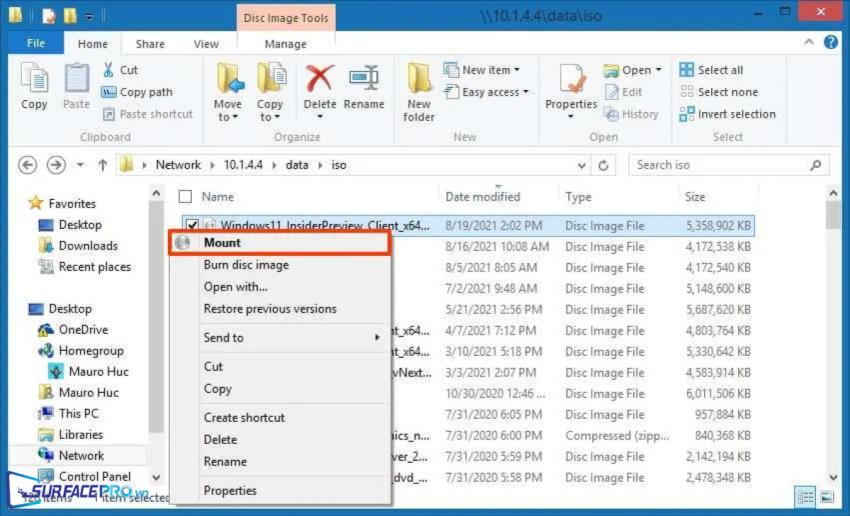
Nhấp đúp chuột vào tệp setup.exe để bắt đầu quá trình nâng cấp lên Windows 11
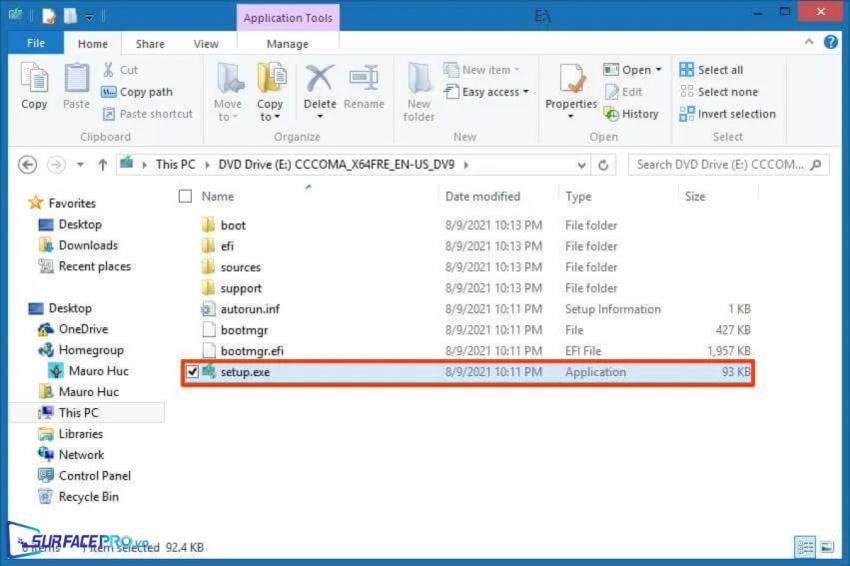
Chọn Next
Chọn Not right now
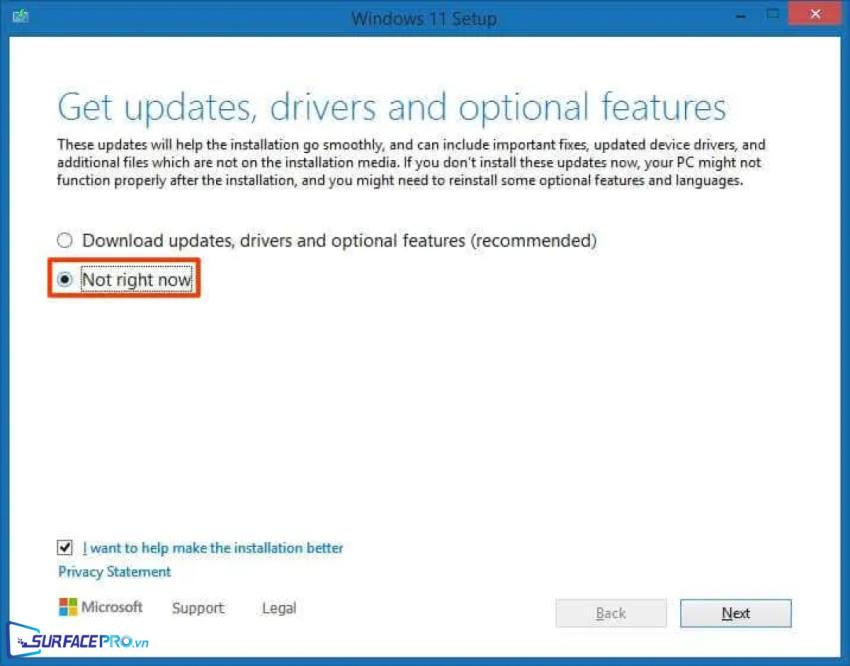
Chọn Next 1 lần nữa
Chọn Accept > Install và đợi quá trình hoàn tất
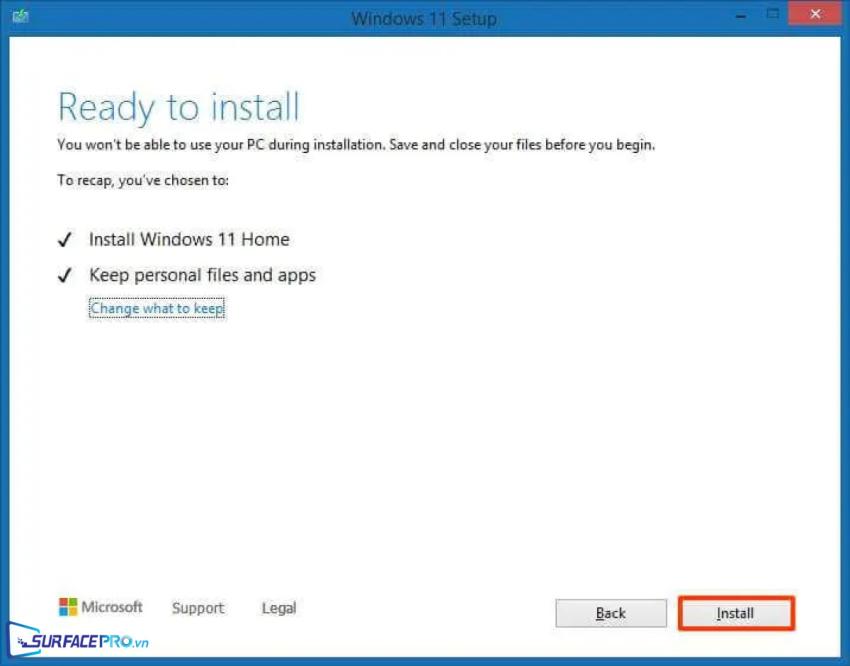
Hi vọng bài viết này sẽ giúp ích được cho các bạn! Truy cập mục Thủ Thuật & Ứng Dụng của SurfacePro.vn để cập nhật những thủ thuật và ứng dụng thiết thực, bổ ích nhất.
Bài viết liên quan
- Color Filters trên Windows 11 là gì và cách sử dụng? (05.12.2022)
- Cách xem Youtube ẩn danh (01.12.2022)
- Cách cài Android 12L cho Surface Duo 2 và Surface Duo (29.11.2022)
- Bật nhận diện khuôn mặt cho laptop Windows 11 (24.11.2022)
- Top 4 cách chụp màn hình máy tính Surface Pro dễ nhớ nhất (22.11.2022)